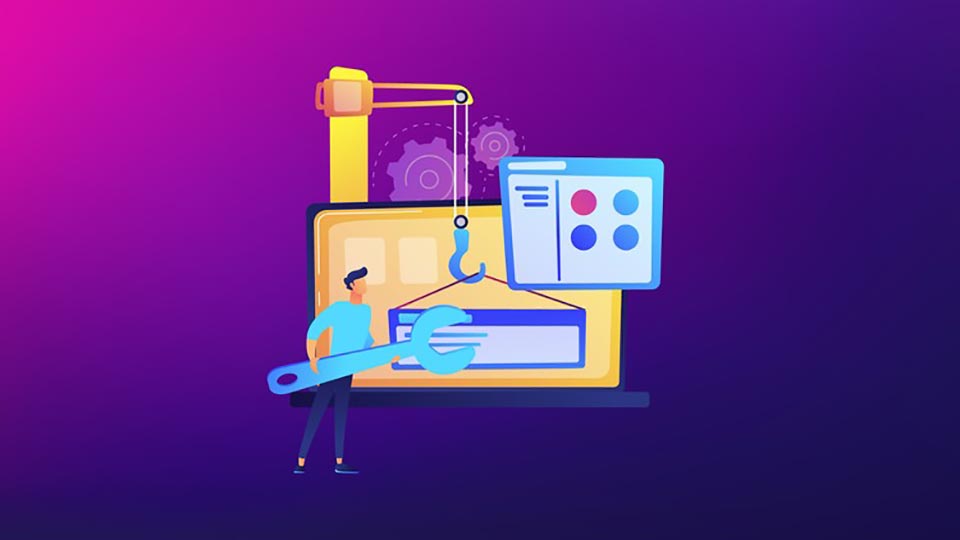Kamu sering membuka banyak aplikasi di Windows? Ingin mengatur dan memakai jendela aplikasi di Windows 10 dengan lebih baik? Tenang, ada beberapa cara yang bisa kamu lakukan.
Windows 10 memang berbeda dengan versi-versi sebelumnya. Versi Windows ini sudah memiliki banyak fitur yang lebih baik dan jauh lebih enak dipakai (beberapa fitur sama seperti Mac). Terutama kalau kamu memakai laptop, tanpa mouse (seperti saya).
Mungkin kamu lebih sering memakai aplikasi di Windows dalam bentuk full-screen. Tapi ada kalanya kamu perlu menampilkan jendela aplikasi berdampingan atau bentuk lain sesuai kebutuhan. Untuk itu, kamu memerlukan cara efisien untuk mengaturnya dengan nyaman.
Nah, bagaimana mengatur jendela aplikasi Windows dengan mudah?
Atur Dari Taskbar
Cara ini mungkin merupakan yang paling dasar. Kamu cukup klik-kanan di Taskbar dan memilih salah satu dari 3 pengaturan jendela.
- Cascade — Jendela aplikasi menumpuk dengan alur menurun (menampilkan masing-masing bilah aplikasi di atas supaya bisa dipilih).
- Stacked — Jendela aplikasi tersusun atas-bawah (kurang ideal untuk monitor wide).
- Side by side — Jendela aplikasi tersusun berdampingan (kanan-kiri).
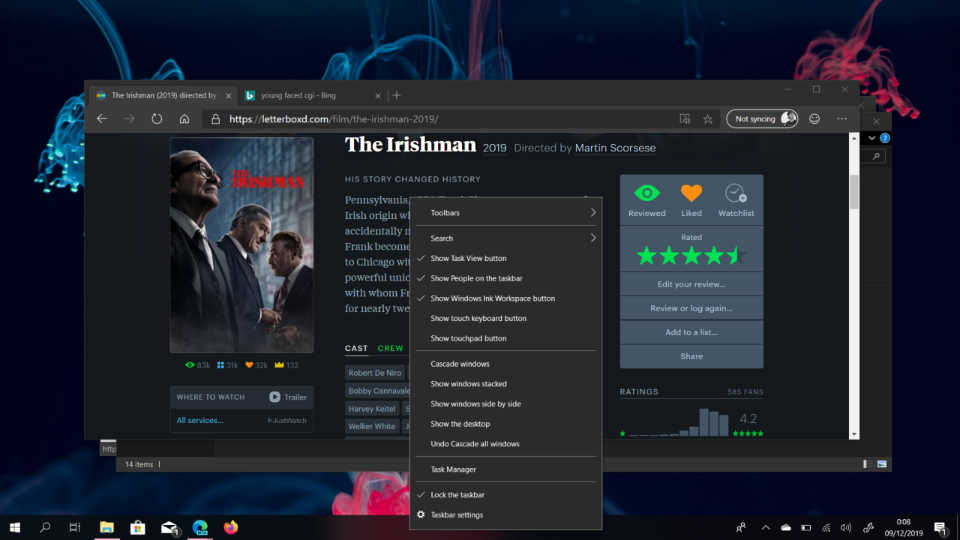
Memakai Snap
Snap adalah fitur menarik yang memungkinkan kamu mengisi sebagian layar atau semua dengan satu atau lebih jendela aplikasi. Dengan kata lain, menghadirkan fungsi split-screen. Ada beberapa cara untuk mengoperasikan snap.
Dengan Kursor
- Aktifkan jendela aplikasi yang mau kamu pasang.
- Geser ke salah satu bagian layar — samping kalau mau tampilan setengah, pojok kalau mau tampilan 1/4 — sampai muncul garis panduan (outline) sebagai tanda posisi jendela nantinya.
- Letakkan di posisi itu.
- Lakukan dengan aplikasi lain bisa ingin.
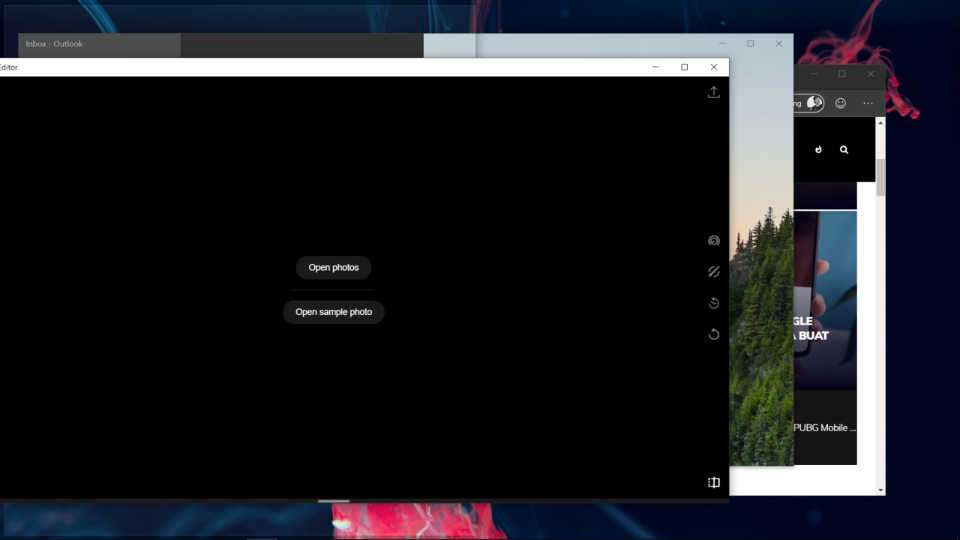
Dengan Keyboard
Kamu bisa memanfaatkan shortcut dengan keyboard untuk mengatur posisi jendela aplikasi Windows. Pilih (aktifkan) jendela aplikasi yang ingin kamu atur, lalu pilih salah satu perintah ini.
- Tombol Logo Windows + Panah Atas ( ⊞ + ↑ ) untuk memaksimalkan jendela.
- Tombol Logo Windows + Panah Bawah ( ⊞ + ↓ ) untuk meminimalkan jendela.
- Tombol Logo Windows + Panah Kanan/Kiri ( ⊞ + → / ← ) untuk snap ke sisi kanan atau kiri.
Kamu bisa memakai fungsi di atas sebagai kombo. Misalnya snap ke kanan (mengisi 1/2 layar dengan perintah ke-3) lalu kecilkan lagi ke salah satu sudut (mendisi 1/4 layar dengan perintah pertama atau kedua).
Snap Assist
Fungsi ini akan muncul setelah kamu melakukan snap pada salah satu jendela aplikasi. Jendela aplikasi lain akan muncul sebagai thumbnail yang bisa dipilih untuk mengisi sisi lain.
- Setelah melakukan snap, klik aplikasi lain yang ingin kamu jejerkan.
- Geser batas aplikasi untuk mengatur luas bidang (misalnya kamu ingin yang satu lebih besar dari yang lain).
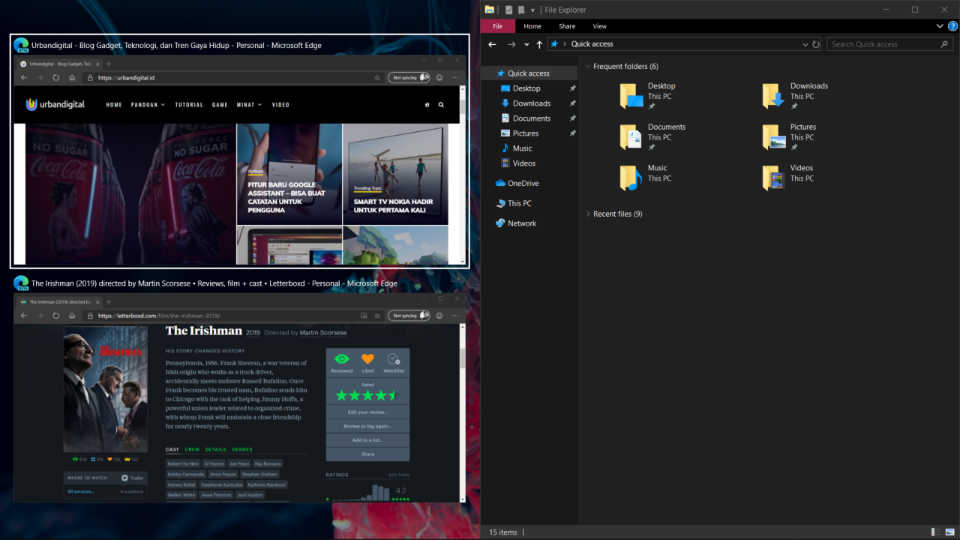
Manfaatkan Virtual Desktop
Windows 10 juga memiliki apa yang disebut virtual desktop. Dengan fitur ini, kamu bisa memisahkan berbagai aplikasi yang kamu gunakan dalam dua atau lebih desktop berbeda. Misalnya kamu memakai desktop 1 untuk kepentingan menulis skripsi dengan aplikasi Word, Excel, dan Microsoft Edge. Sedangkan di desktop 2 kamu membuka berbagai media sosial sebagai selingan.
Akses ke Virtual Desktop
Untuk membuat atau mengubah virtual desktop, kamu bisa mengaksesnya melalui Task View di Taskbar (dekat tombol Start). Alternatif lain, gunakan gestur ‘geser tiga/empat jari ke atas‘ untuk membukanya (kalau laptop mendukung gestur ini) atau gunakan shortcut Logo Windows + Tab.
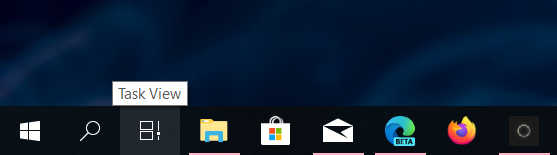
Menambah Virtual Desktop Baru
Di Task View kamu akan melihat berbagai aplikasi yang sedang kamu gunakan dan riwayat aplikasi yang sebelumnya kamu gunakan. Kamu bisa menambah desktop baru dengan klik tombol ‘+ new desktop‘ di pojok kiri atas.
Alternatif lain, kamu bisa memanfaatkan shortcut Logo Windows + Ctrl + D untuk membuat desktop baru dan langsung beralih ke sana.
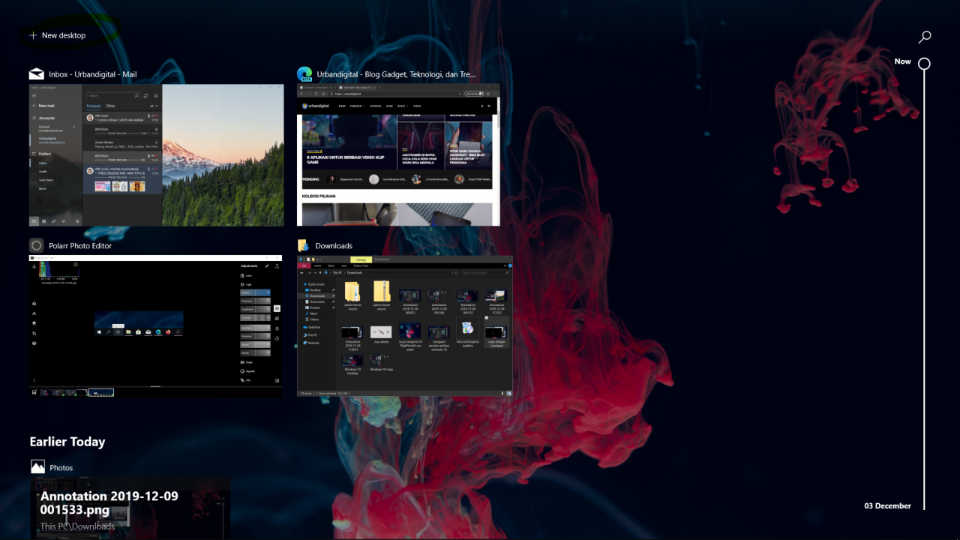
Memindah Aplikasi ke Virtual Desktop Baru
Kalau kamu menambah virtual desktop, Task View akan menampilkan kotak (thumbnail) desktop di bagian atas. Kamu bisa menggeser aplikasi yang kamu inginkan ke desktop baru (desktop 2) yang ada di sana. Sekarang kamu sudah punya 2 virtual desktop yang terpisah.
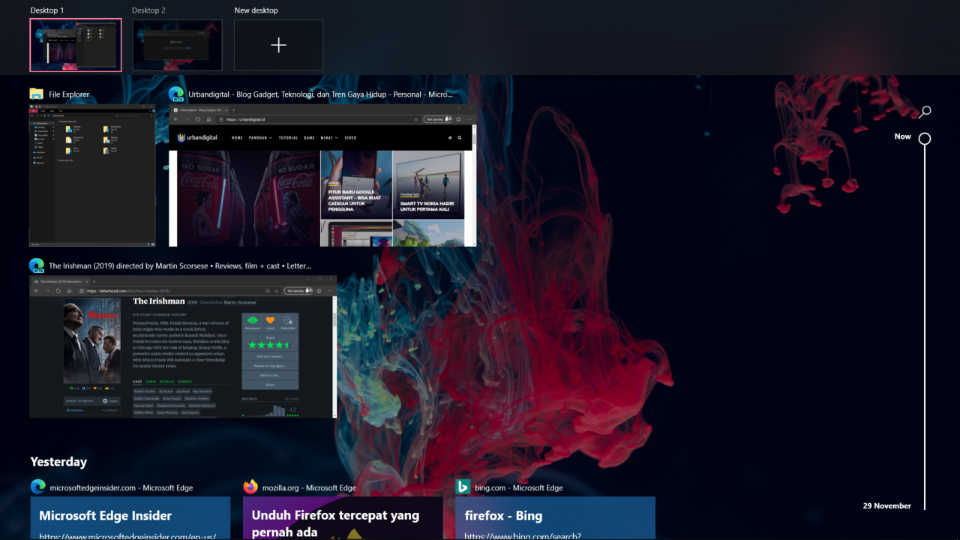
Kamu bisa memanfaatkan Task View ini untuk berpindah antar desktop. Alternatif lain, kalau laptop mendukung, gunakan gestur ‘geser dengan empat jari ke kiri/kanan‘ atau dengan menggunakan shortcut Logo Windows + Ctrl + panah kanan/kiri.
Untuk menghapus virtual desktop, kamu bisa klik tombol X yang ada di pojok thumbnail kalau kamu letakkan kursor di sana (hover).
Nah, kamu sudah mengetahui beberapa cara cepat mengatur dan menggunakan jendela aplikasi di Windows. Semoga, kalau kamu malas membawa mouse, kamu bisa menggunakan laptop dengan lebih ringkas dan lincah.
Harus diakui, untuk urusan pemakaian gestur di touchpad (tanpa mouse), Windows masih kalah dari macOS. Tapi Windows 10 sudah memberikan fitur yang membuatnya lebih mudah dan nyaman dipakai. Harapannya, di masa depan bisa lebih intuitif lagi.